YouTube – одна из самых популярных платформ для просмотра видео, и неудивительно, что пользователи телевизоров Philips хотят иметь доступ к этому сервису на своем устройстве. Если у вас есть телевизор Philips и вы хотите научиться включать YouTube на нем с помощью пульта, то этот материал поможет вам.
Включение YouTube на телевизоре Philips с пультом достаточно просто, и вам потребуется всего несколько шагов, чтобы наслаждаться просмотром своих любимых видео на большом экране.
Для начала убедитесь, что ваш телевизор Philips подключен к Интернету. Это можно сделать с помощью проводного подключения или через Wi-Fi. Затем нажмите на кнопку «Home» («Главная») на вашем пульте.
Подготовка к подключению

Перед тем, как начать использовать YouTube на вашем телевизоре Philips, убедитесь, что у вас есть следующие вещи:
- Телевизор Philips с доступом к интернету. Убедитесь, что ваш телевизор подключен к сети Интернет, либо имеет возможность подключения через Wi-Fi или кабель Ethernet.
- Пульт дистанционного управления. У вас должен быть оригинальный пульт Philips, поскольку он будет использоваться для навигации по YouTube.
- Учетная запись Google. Для использования YouTube на телевизоре Philips вам понадобится активная учетная запись Google. Если у вас еще нет учетной записи, создайте ее на сайте Google.
После подготовки этих элементов вы готовы приступить к настройке YouTube на вашем телевизоре Philips.
Проверка совместимости

Перед тем, как начать настройку YouTube на телевизоре Philips, важно установить, поддерживает ли ваш телевизор данную функцию. Есть несколько способов проверить совместимость:
1. Поиск приложения YouTube на телевизоре.
Включите телевизор и перейдите к главному меню или домашнему экрану. Используйте пульт дистанционного управления, чтобы найти иконку приложения YouTube. Если она отображается, значит, ваш телевизор поддерживает YouTube.
2. Открытие веб-браузера.
Если на вашем телевизоре нет приложения YouTube, попробуйте открыть веб-браузер. На главном меню или домашнем экране найдите иконку веб-браузера и запустите его. После этого в адресной строке введите "www.youtube.com". Если страница YouTube открывается, значит, ваш телевизор может использовать YouTube через браузер.
3. Проверка документации или посещение веб-сайта производителя.
Если вы не уверены, поддерживает ли ваш телевизор YouTube, обратитесь к руководству пользователя или посетите веб-сайт производителя. Там вы найдете информацию о совместимости и доступных функциях.
Если в результате проверки становится понятно, что ваш телевизор не поддерживает YouTube, вам придется использовать другие способы доступа к этому видеохостингу, например, с помощью умного телевизора, медиаплеера или стримингового устройства. В любом случае, проверка совместимости поможет вам выбрать наиболее удобный способ просмотра YouTube на телевизоре.
Подключение к сети Wi-Fi
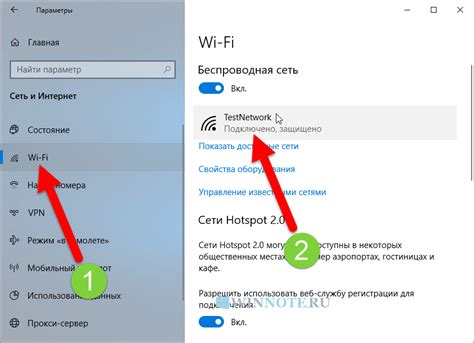
Для того чтобы включить YouTube на телевизоре Philips с пультом, необходимо сначала подключить телевизор к сети Wi-Fi. Для этого следуйте указанным ниже инструкциям:
- Включите телевизор и нажмите на кнопку «Настройка» на пульте дистанционного управления.
- Откройте меню настройки и выберите раздел «Сеть».
- В разделе «Сеть» выберите «Беспроводное соединение» и нажмите «OK».
- Телевизор начнет сканирование доступных Wi-Fi сетей. Подождите, пока он завершит поиск.
- После завершения поиска выберите свою домашнюю Wi-Fi сеть из списка и нажмите на нее.
- Если ваша сеть защищена паролем, введите пароль с помощью встроенной экранной клавиатуры.
- После ввода пароля нажмите «OK».
- Телевизор подключится к выбранной Wi-Fi сети и отобразит уведомление о подключении.
Теперь ваш телевизор Philips подключен к Wi-Fi сети, и вы можете перейти к настройке YouTube для просмотра видео на большом экране.
Открытие приложений на телевизоре
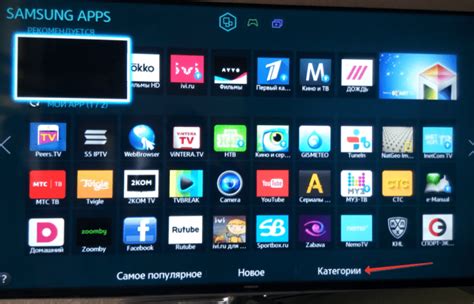
Для открытия приложений на телевизоре Philips с пультом необходимо выполнить следующие шаги:
- Включите телевизор и убедитесь, что он подключен к Интернету.
- На пульте телевизора нажмите кнопку "Home" (Домой).
- Используя кнопки навигации на пульте, выберите иконку "Apps" (Приложения) в главном меню.
- Откроется список доступных приложений. Используйте кнопки навигации, чтобы выбрать приложение, которое вы хотите открыть.
- Нажмите кнопку "OK" (ОК) на пульте, чтобы открыть выбранное приложение.
Если вы хотите использовать YouTube на телевизоре Philips, следуйте указанным в статье инструкциям по настройке.
| Кнопка | Действие |
| "Home" (Домой) | Открывает главное меню телевизора. |
| "Apps" (Приложения) | Открывает список доступных приложений. |
| "OK" | Открывает выбранное приложение. |
Следуя этой простой инструкции, вы сможете легко открывать и использовать различные приложения на вашем телевизоре Philips.
Запуск магазина приложений
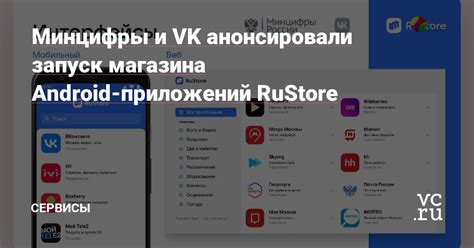
Для запуска магазина приложений на телевизоре Philips и установки YouTube, следуйте этим простым инструкциям:
1. На пульте телевизора нажмите кнопку "Home" (Главная) для открытия главного меню.
2. Используя кнопки на пульте, переместитесь к разделу "Магазин приложений".
3. Нажмите кнопку "OK" или "Ввод" на пульте, чтобы открыть магазин приложений.
4. В магазине приложений найдите и выберите иконку "YouTube".
5. Нажмите кнопку "OK" или "Ввод" на пульте, чтобы перейти на страницу приложения YouTube.
6. На странице приложения YouTube нажмите кнопку "Установить" или "Добавить", чтобы начать установку приложения.
7. После завершения установки, нажмите кнопку "OK" или "Ввод" на пульте, чтобы запустить приложение YouTube.
Теперь вы можете наслаждаться просмотром видео на YouTube прямо на своем телевизоре Philips!
Поиск YouTube

Чтобы найти нужное видео на YouTube, вам потребуется использовать функцию поиска. Вот как это сделать с пультом Philips:
| Шаг 1: | Нажмите на кнопку "YouTube" на пульте телевизора Philips, чтобы открыть приложение. |
| Шаг 2: | Выберите поле поиска, которое обычно находится вверху экрана. |
| Шаг 3: | Используйте кнопки навигации на пульте, чтобы выделить нужные символы на экранной клавиатуре и ввести ключевые слова вашего запроса. |
| Шаг 4: | Подтвердите свой запрос, нажав на кнопку "ОК" на пульте. |
| Шаг 5: | Будут отображены результаты вашего поиска. Используйте кнопки навигации на пульте, чтобы выбрать нужное видео. |
| Шаг 6: | Нажмите на кнопку "Воспроизвести" на пульте, чтобы начать просмотр выбранного видео. |
Теперь вы можете искать и смотреть любые видео на YouTube прямо на своем телевизоре Philips. Удачного просмотра!
Установка приложения

Для установки приложения YouTube на телевизоре Philips с пультом необходимо выполнить следующие шаги:
1. Включите телевизор и нажмите кнопку "Настройка" на пульте управления. |
2. Используйте кнопки навигации на пульте для выбора пункта "Настройки" и нажмите кнопку "ОК". |
3. В меню настроек выберите пункт "Приложения". |
4. В списке доступных приложений найдите "YouTube" и выберите его. |
5. Нажмите кнопку "Установить" или "Добавить" для начала установки приложения. |
6. Подождите, пока установка приложения завершится. |
После завершения установки приложение YouTube будет доступно на вашем телевизоре Philips с пультом управления. Теперь вы можете использовать его для просмотра видео, подписки на каналы и общения с другими пользователями YouTube.
Вход в аккаунт YouTube
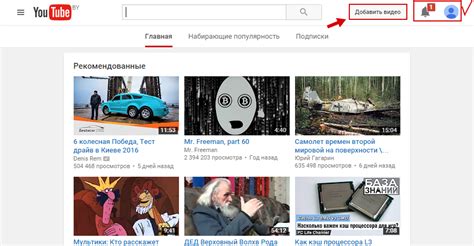
1. На пульте управления телевизора нажмите кнопку "Домой".
2. Перейдите к разделу "Настройки" и выберите "Учетная запись Google".
3. Введите адрес электронной почты и пароль своей учетной записи Google.
4. Подтвердите вход, следуя указаниям на экране.
5. После успешного входа в аккаунт YouTube, вы сможете просматривать и загружать видео, оставлять комментарии и подписываться на каналы.
Наслаждение просмотром видео!

Следуя простой инструкции, вы сможете настроить свой телевизор Philips для просмотра YouTube:
- Включите телевизор и убедитесь, что он подключен к Интернету.
- Нажмите кнопку "Home" на пульте управления, чтобы открыть главное меню.
- Используя кнопки со стрелками на пульте, выберите "YouTube" в списке доступных приложений или используйте поиск по приложениям, чтобы найти и открыть YouTube.
- После открытия YouTube, вам потребуется войти в свой аккаунт Google. Если у вас еще нет аккаунта Google, создайте его, следуя инструкциям на экране.
- После входа в свой аккаунт, вы готовы начать просматривать видео на YouTube! Используйте пульт управления, чтобы искать видео, просматривать рекомендации и добавлять видео в свои плейлисты.
Теперь вы готовы наслаждаться просмотром видео на YouTube прямо с вашего телевизора Philips. Независимо от того, на что вы хотите потратить свое время - узнать что-то новое, развлечься или удовлетворить свою любознательность - YouTube предлагает обширную библиотеку контента, чтобы помочь вам сделать это. Вы не ограничены вариантами и готовы начать свое приключение в мире видео прямо сейчас!